Pantalla
 |
|
La pantalla muestra las pantallas de las funciones de copia, lectura, etc., así como las pantallas para especificar la configuración de estas funciones. También puede consultar información como los mensajes de error y el estado operativo en la pantalla.
|
Pantalla principal
Si pulsa  ,
,  ,
,  o
o  , aparece la pantalla principal de la función seleccionada. La pantalla principal de copia se muestra a continuación como ejemplo.
, aparece la pantalla principal de la función seleccionada. La pantalla principal de copia se muestra a continuación como ejemplo.
 ,
,  ,
,  o
o  , aparece la pantalla principal de la función seleccionada. La pantalla principal de copia se muestra a continuación como ejemplo.
, aparece la pantalla principal de la función seleccionada. La pantalla principal de copia se muestra a continuación como ejemplo.
Pantalla de la libreta de direcciones
Si pulsa  (Libreta de direcciones), aparece la pantalla Libreta de Direcciones. Utilice esta tecla cuando desee especificar un destino para un fax o un documento escaneado. También puede registrar y editar destinos desde esta pantalla.
(Libreta de direcciones), aparece la pantalla Libreta de Direcciones. Utilice esta tecla cuando desee especificar un destino para un fax o un documento escaneado. También puede registrar y editar destinos desde esta pantalla.
 (Libreta de direcciones), aparece la pantalla Libreta de Direcciones. Utilice esta tecla cuando desee especificar un destino para un fax o un documento escaneado. También puede registrar y editar destinos desde esta pantalla.
(Libreta de direcciones), aparece la pantalla Libreta de Direcciones. Utilice esta tecla cuando desee especificar un destino para un fax o un documento escaneado. También puede registrar y editar destinos desde esta pantalla.
Pantalla <Seleccionar papel>
Cuando utilice la función de copia o impresión mediante USB, pulse  (Selección de papel/Opciones) para seleccionar el papel que desea utilizar en la pantalla <Seleccionar papel>. Asimismo, puede pulsar esta tecla para cambiar la configuración del papel cuando cargue un tipo o tamaño de papel diferente al tipo o tamaño de papel cargado anteriormente. Tenga en cuenta que la configuración del papel debe especificarse correctamente para que el papel se introduzca sin problemas.
(Selección de papel/Opciones) para seleccionar el papel que desea utilizar en la pantalla <Seleccionar papel>. Asimismo, puede pulsar esta tecla para cambiar la configuración del papel cuando cargue un tipo o tamaño de papel diferente al tipo o tamaño de papel cargado anteriormente. Tenga en cuenta que la configuración del papel debe especificarse correctamente para que el papel se introduzca sin problemas.
 (Selección de papel/Opciones) para seleccionar el papel que desea utilizar en la pantalla <Seleccionar papel>. Asimismo, puede pulsar esta tecla para cambiar la configuración del papel cuando cargue un tipo o tamaño de papel diferente al tipo o tamaño de papel cargado anteriormente. Tenga en cuenta que la configuración del papel debe especificarse correctamente para que el papel se introduzca sin problemas.
(Selección de papel/Opciones) para seleccionar el papel que desea utilizar en la pantalla <Seleccionar papel>. Asimismo, puede pulsar esta tecla para cambiar la configuración del papel cuando cargue un tipo o tamaño de papel diferente al tipo o tamaño de papel cargado anteriormente. Tenga en cuenta que la configuración del papel debe especificarse correctamente para que el papel se introduzca sin problemas. 
 Selección del papel
Selección del papel
Utilice esta opción para seleccionar el papel en el que desee imprimir.
 <Opciones de papel>
<Opciones de papel>
Utilice esta opción para especificar el tamaño y el tipo de papel cargado en el cassette de papel. También puede registrar la configuración del papel que carga habitualmente en la bandeja multiuso. Especificación del tamaño y tipo de papel
Pantalla <Menú>
Si pulsa  , aparece la pantalla <Menú>. En esta pantalla, puede comenzar a especificar las opciones de configuración generales del equipo, como las <Opciones comunes> o las <Opciones de temporizador>, así como gran parte de los ajustes de cada función, como las opciones de copia y escaneado.
, aparece la pantalla <Menú>. En esta pantalla, puede comenzar a especificar las opciones de configuración generales del equipo, como las <Opciones comunes> o las <Opciones de temporizador>, así como gran parte de los ajustes de cada función, como las opciones de copia y escaneado.
 , aparece la pantalla <Menú>. En esta pantalla, puede comenzar a especificar las opciones de configuración generales del equipo, como las <Opciones comunes> o las <Opciones de temporizador>, así como gran parte de los ajustes de cada función, como las opciones de copia y escaneado.
, aparece la pantalla <Menú>. En esta pantalla, puede comenzar a especificar las opciones de configuración generales del equipo, como las <Opciones comunes> o las <Opciones de temporizador>, así como gran parte de los ajustes de cada función, como las opciones de copia y escaneado.
Pantalla <Monitor de estado>
Si pulsa  (Monitor de estado), aparece una pantalla que le permite consultar el estado de los documentos que se están imprimiendo, enviando o recibiendo. Asimismo, puede consultar el estado del equipo, como por ejemplo, el nivel del tóner o información sobre la configuración de la red, como la dirección IP del equipo.
(Monitor de estado), aparece una pantalla que le permite consultar el estado de los documentos que se están imprimiendo, enviando o recibiendo. Asimismo, puede consultar el estado del equipo, como por ejemplo, el nivel del tóner o información sobre la configuración de la red, como la dirección IP del equipo.
 (Monitor de estado), aparece una pantalla que le permite consultar el estado de los documentos que se están imprimiendo, enviando o recibiendo. Asimismo, puede consultar el estado del equipo, como por ejemplo, el nivel del tóner o información sobre la configuración de la red, como la dirección IP del equipo.
(Monitor de estado), aparece una pantalla que le permite consultar el estado de los documentos que se están imprimiendo, enviando o recibiendo. Asimismo, puede consultar el estado del equipo, como por ejemplo, el nivel del tóner o información sobre la configuración de la red, como la dirección IP del equipo. 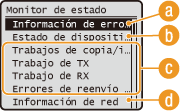
 <Información de error/notificación>
<Información de error/notificación>
Muestra los detalles de los errores producidos. Cuando aparece un mensaje de error

 <Estado de dispositivo>
<Estado de dispositivo>
Muestra el estado del equipo, como la cantidad de papel o tóner restante.

<Información de papel>
Muestra una guía aproximada de la cantidad de papel que se ha cargado en cada origen del papel.
Muestra una guía aproximada de la cantidad de papel que se ha cargado en cada origen del papel.
<Nivel de tóner>
Muestra el nivel de tóner restante.
Muestra el nivel de tóner restante.
<Retirar dispositivo de memoria>
Utilice esta opción para extraer un dispositivo de memoria USB de forma segura. Impresión desde una memoria USB (Impresión USB)
Utilice esta opción para extraer un dispositivo de memoria USB de forma segura. Impresión desde una memoria USB (Impresión USB)
<Uso de memoria para impresión segura>
Muestra la cantidad de memoria que se utiliza actualmente para almacenar los datos de los documentos protegidos. Impresión de un documento protegido con un PIN (Impresión Segura)
Muestra la cantidad de memoria que se utiliza actualmente para almacenar los datos de los documentos protegidos. Impresión de un documento protegido con un PIN (Impresión Segura)
 Estado de los trabajos de copia/impresión/envío/recepción
Estado de los trabajos de copia/impresión/envío/recepción
Muestra el estado actual del elemento seleccionado. La pantalla <Estado trab. cop./imp.> se muestra a continuación como ejemplo.

 <Información de red>
<Información de red>
Muestra la configuración de red, como la dirección IP del equipo.

Pantalla <Comprobar contador>
Si pulsa  (Comprobar contador), aparecerá la pantalla <Comprobar contador>. En este pantalla puede ver los valores del contador, así como el número de serie del equipo y la configuración del mismo.
(Comprobar contador), aparecerá la pantalla <Comprobar contador>. En este pantalla puede ver los valores del contador, así como el número de serie del equipo y la configuración del mismo.
 (Comprobar contador), aparecerá la pantalla <Comprobar contador>. En este pantalla puede ver los valores del contador, así como el número de serie del equipo y la configuración del mismo.
(Comprobar contador), aparecerá la pantalla <Comprobar contador>. En este pantalla puede ver los valores del contador, así como el número de serie del equipo y la configuración del mismo.
 <Revisar configuración disposit.>
<Revisar configuración disposit.>
Muestra el número de serie del equipo y la lista de equipos conectados o habilitados, como el cassette de papel opcional.
 Contadores
Contadores
Seleccione el contador para comprobar el valor del contador. Visualización del valor del contador
Cuando aparece un mensaje
Los mensajes aparecen en la parte superior de la pantalla en determinadas situaciones, como por ejemplo, cuando se agota el papel o el nivel de tóner es bajo. La pantalla alterna entre la pantalla normal y el mensaje.
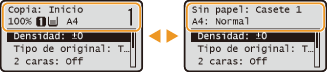
Cuando se produce un error
En algunos casos, cuando se produce un error, aparecen las instrucciones sobre cómo responder ante dicho error. Siga las instrucciones de la pantalla para solucionar el problema. La pantalla que aparece cuando se produce un atasco de papel se muestra a continuación a modo de ejemplo (Eliminación de atascos).
